1、首先启动word2010

3、依次单击”文件“—”选项“命令,如图:

5、打开 ”自定义功能区“ 选项卡,在右侧的 ”自定义功能区“ 列表 ”主选项卡“ 区域选中或取消 ”审阅“ 复选框就可以打开或关闭 ”审阅“ 功能区选项卡。设置完毕单击 ”确定“ 按钮,如图:
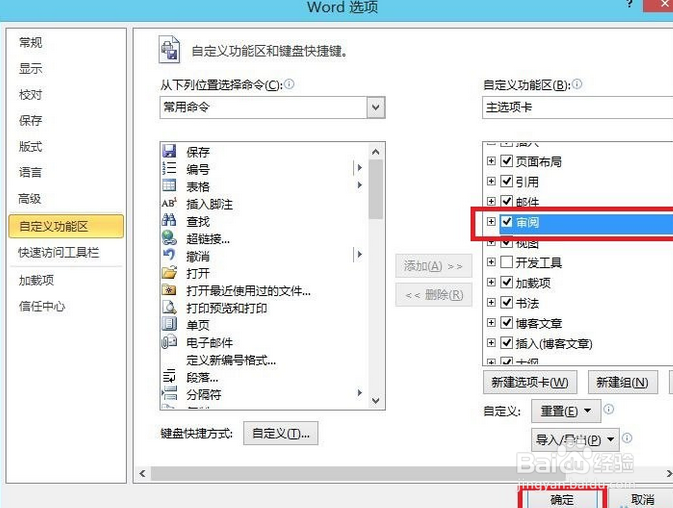
7、安全退出
时间:2024-10-14 06:17:08
1、首先启动word2010

3、依次单击”文件“—”选项“命令,如图:

5、打开 ”自定义功能区“ 选项卡,在右侧的 ”自定义功能区“ 列表 ”主选项卡“ 区域选中或取消 ”审阅“ 复选框就可以打开或关闭 ”审阅“ 功能区选项卡。设置完毕单击 ”确定“ 按钮,如图:
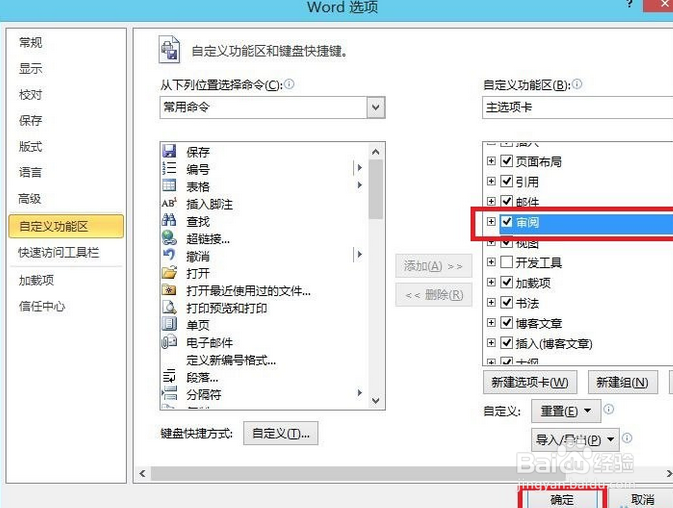
7、安全退出
